设计一款自己的代码配色
最近看了一本设计相关的科普读物写给大家看的设计书, 因此萌生了利用所学的知识, 设计一款代码配色。
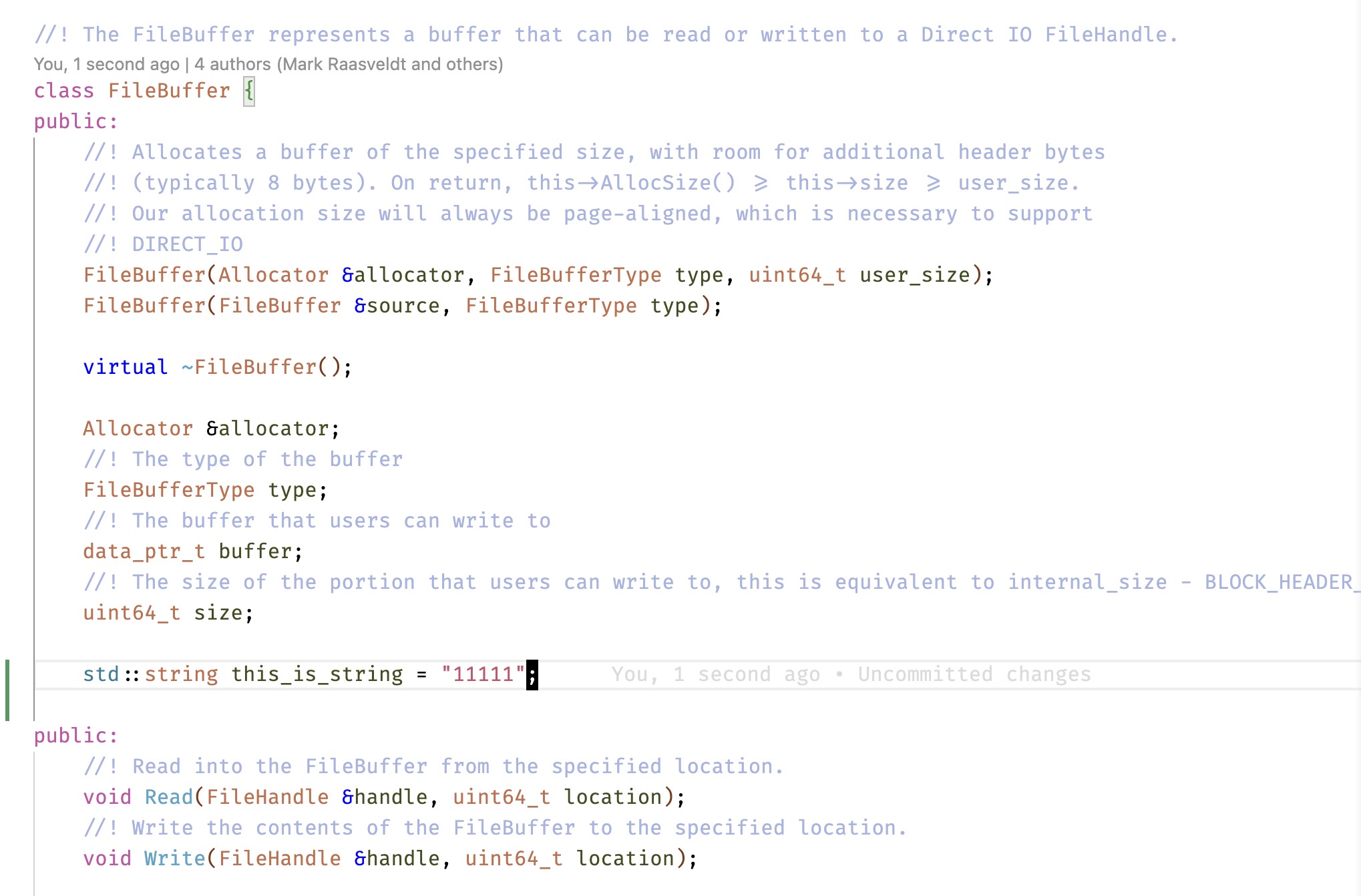
整个过程相当简单,如果目标只是设计出一款不丑的配色。那么在了解基本原理后, 大概10分钟就可以完成。
前置知识
色轮的概念
色轮是由三原色(红,绿,蓝)组成的。假定我们在一个圆环上只放置这三种颜色, 我们可以得到如下的色轮。 我们再对这三种颜色其进行两两组合,我们就有了六种颜色。 我们使用上述的方法不断重复下去,我们就得到了完整的色轮。
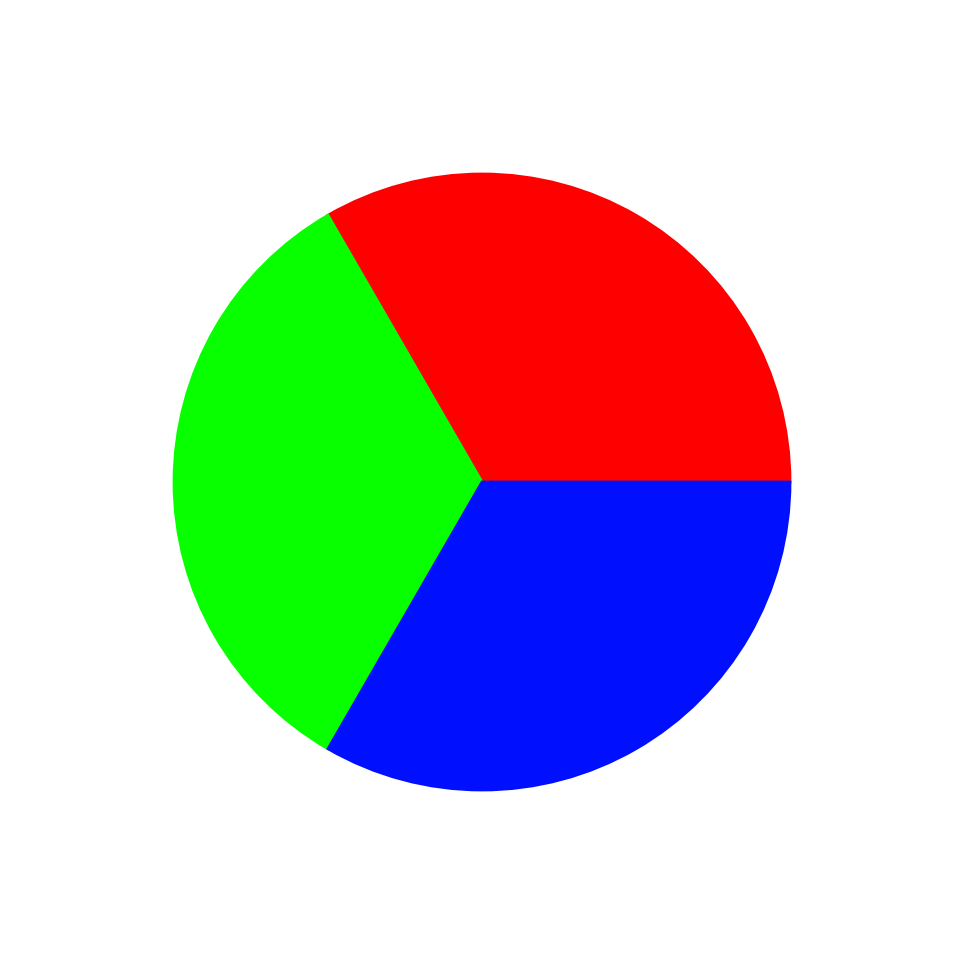
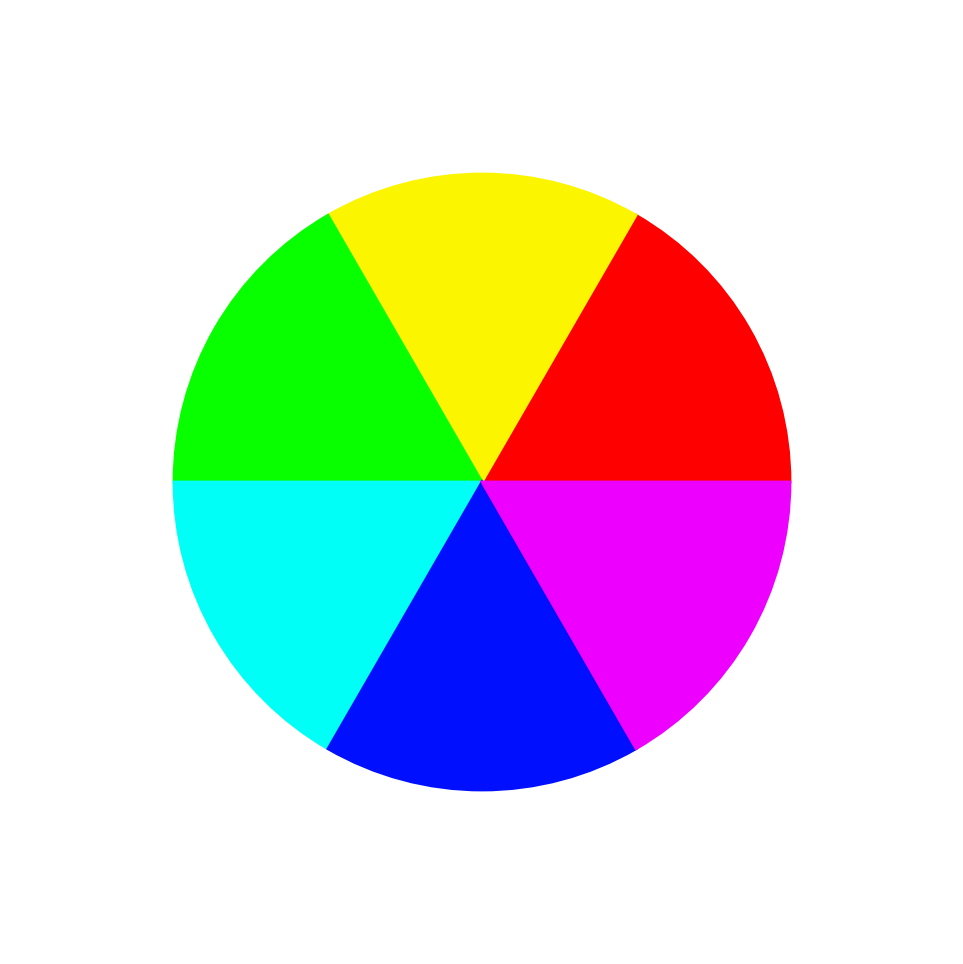
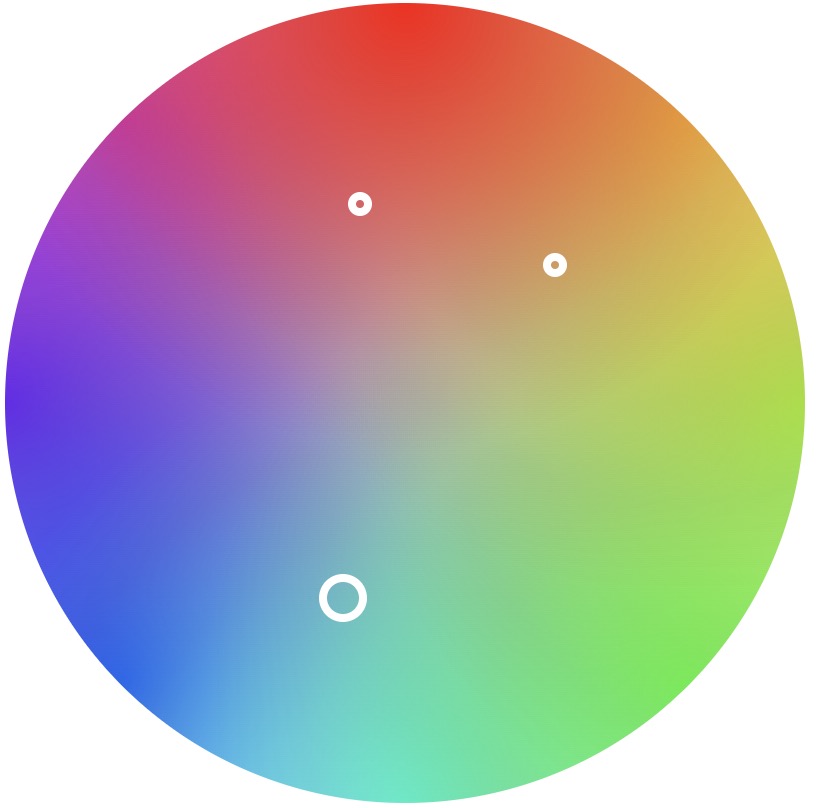
暗色和亮色
上述色轮的概念仅仅只是色调,我们可以通过往色调的基础上添加黑色或者白色,来得到暗色和亮色。这样我们就可以得到更多的颜色。 下面则是一个简单的例子(从左至右依次是,原色调,暗色,亮色)。

互补色(complementary)
色轮上相对的颜色即为互补色。在设计中我们往往采用一种作为主色,而另一种颜色用于强调。我们从下面的例子中,可以直观感受到互补色的对比。

三色组(Triadic)
在色轮上,我们可以找到三种颜色,它们之间的角度相差120度,这三种颜色就是三色组。三色组的颜色搭配会显得和谐, 看上去令人愉悦。 比如红,黄,蓝就是一个三色组。儿童产品往往就会采用这种组合,最经典的例子就是超人。

分裂互补三色组(Split)
分裂互补三色组,是从色轮的一边选择一种颜色,再在色轮上找到他的互补色,但是并不直接使用这个互补色,而是使用这个互补色两侧的颜色。 这样的组合往往会有一种更为细致的颜色边界。可以通过下面的例子,更直观的感受这一点。

类似色(Analogous)
类似色是指在色轮上相邻的颜色。因为这种颜色组合有相同的基础色,所以这种颜色组合看上去会很和谐,但是缺少对比。 因此在设计中,我们往往会加入一些对比色,来增加视觉效果。下面的这幅画就是类似色的组合。

开始设计
在介绍了上述的基本知识后,我们就可以开始设计我们的代码配色了。
颜色配置文件
VSCode 的颜色配置在setting.json中, 我们可以通过 cmd + shift + P 唤起VSCode的命令面板, 然后输入setting, 找到我们的配置文件。
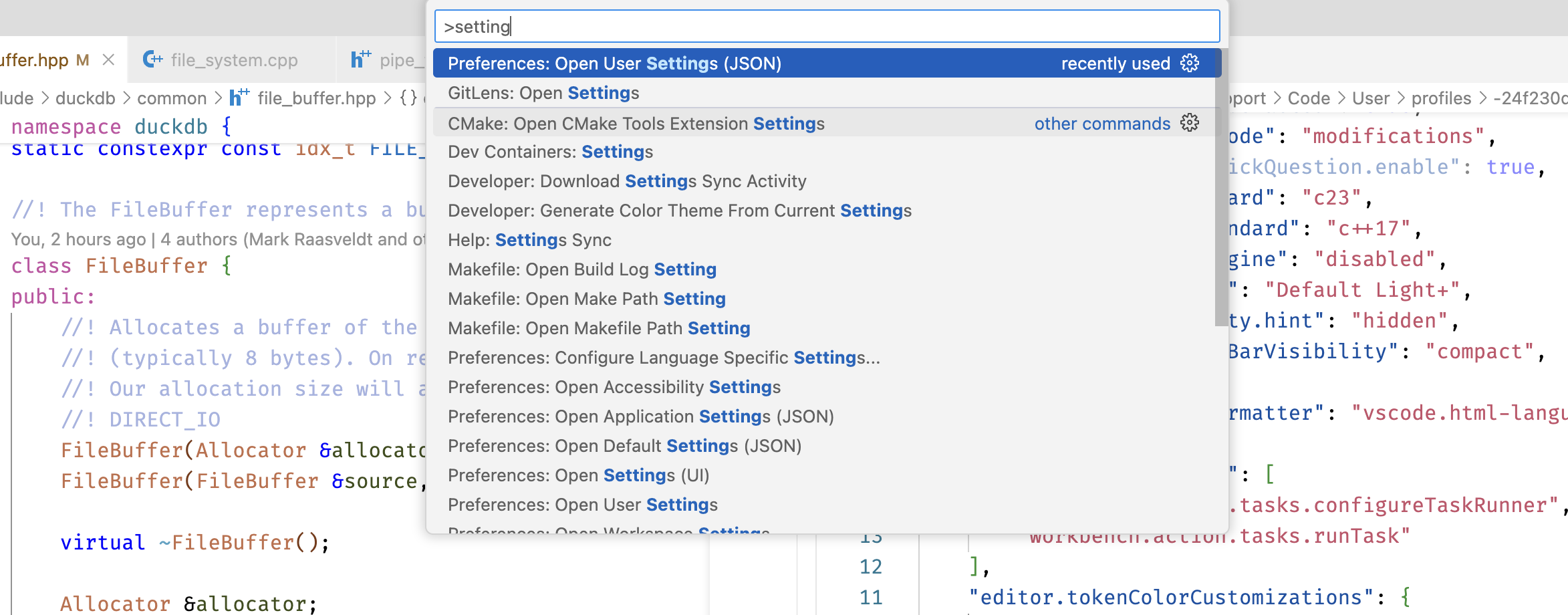
然后在setting.json中增加一个配置选项
"editor.tokenColorCustomizations": {
"[Default Light+]": { // 这里的Default Light+ 是你当前使用的主题
"keywords": "#C752A5", // 关键字的配色
"comments": "#A6B3E2", // 注释的配色
"variables": "#3E4D19", // 变量的配色
"functions": "#52A5C7", // 函数的配色
"types": "#C46E4A", // 类型的配色
"strings": "#C7526A", // 字符串的配色
"numbers": "#7F6D29", // 数字的配色
},
}
配色选择
推荐使用Figma的色轮工具,可以很方便的找到你需要的颜色。Figma色轮工具
我们先将所有的颜色都设置为黑色。
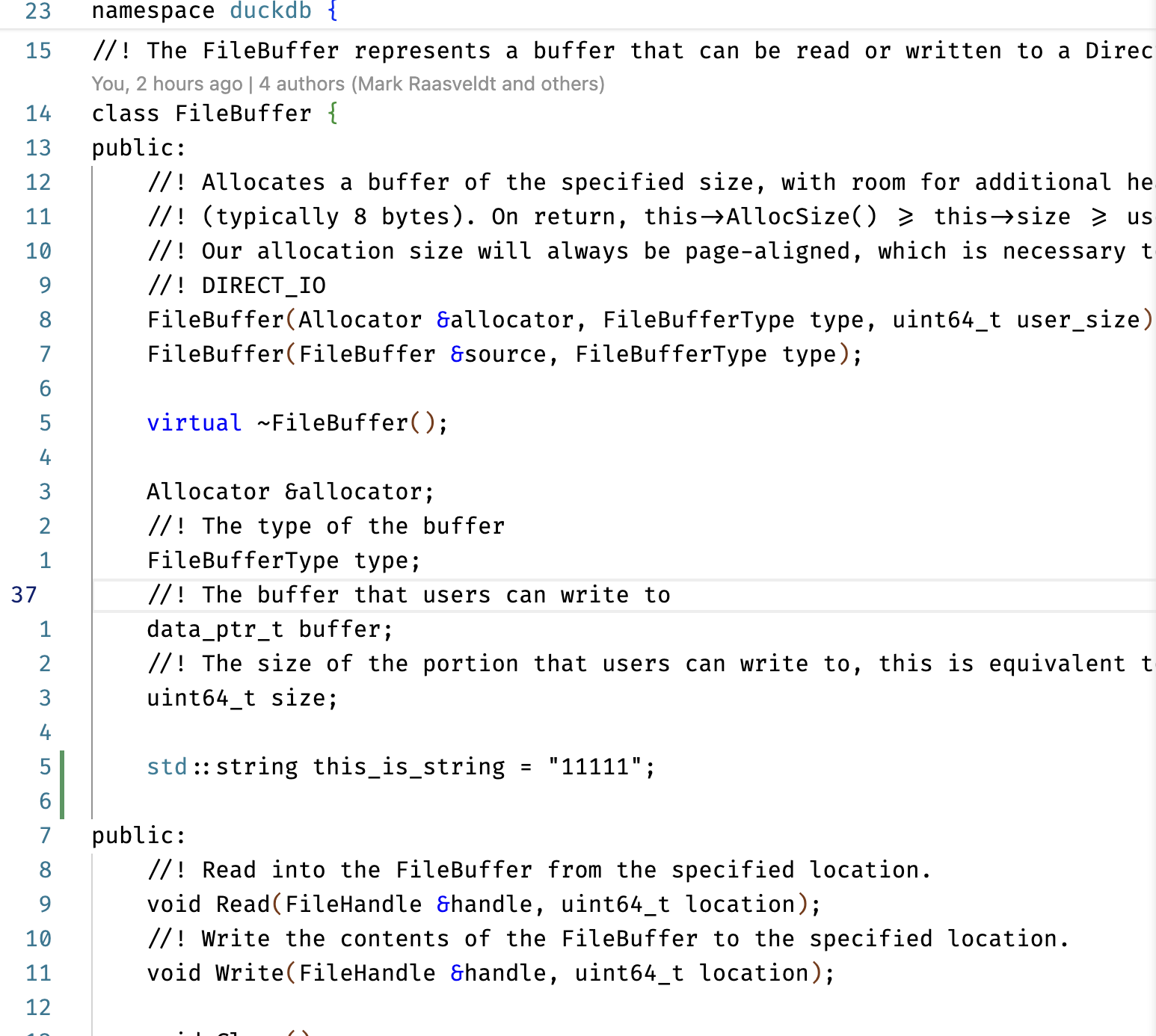
函数,关键字,变量
因为我认为代码是由函数组成的,所以我决定将函数的颜色作为主色,同时我不想让整个配色显得太热烈,因此我选择了蓝色作为主色。最终选择了#52A5C7作为主色。
这个颜色的三色组为#C752A5和#A5C752,我们可以将这两种颜色作为关键字和变量的配色。

呈现出的效果如下图所示
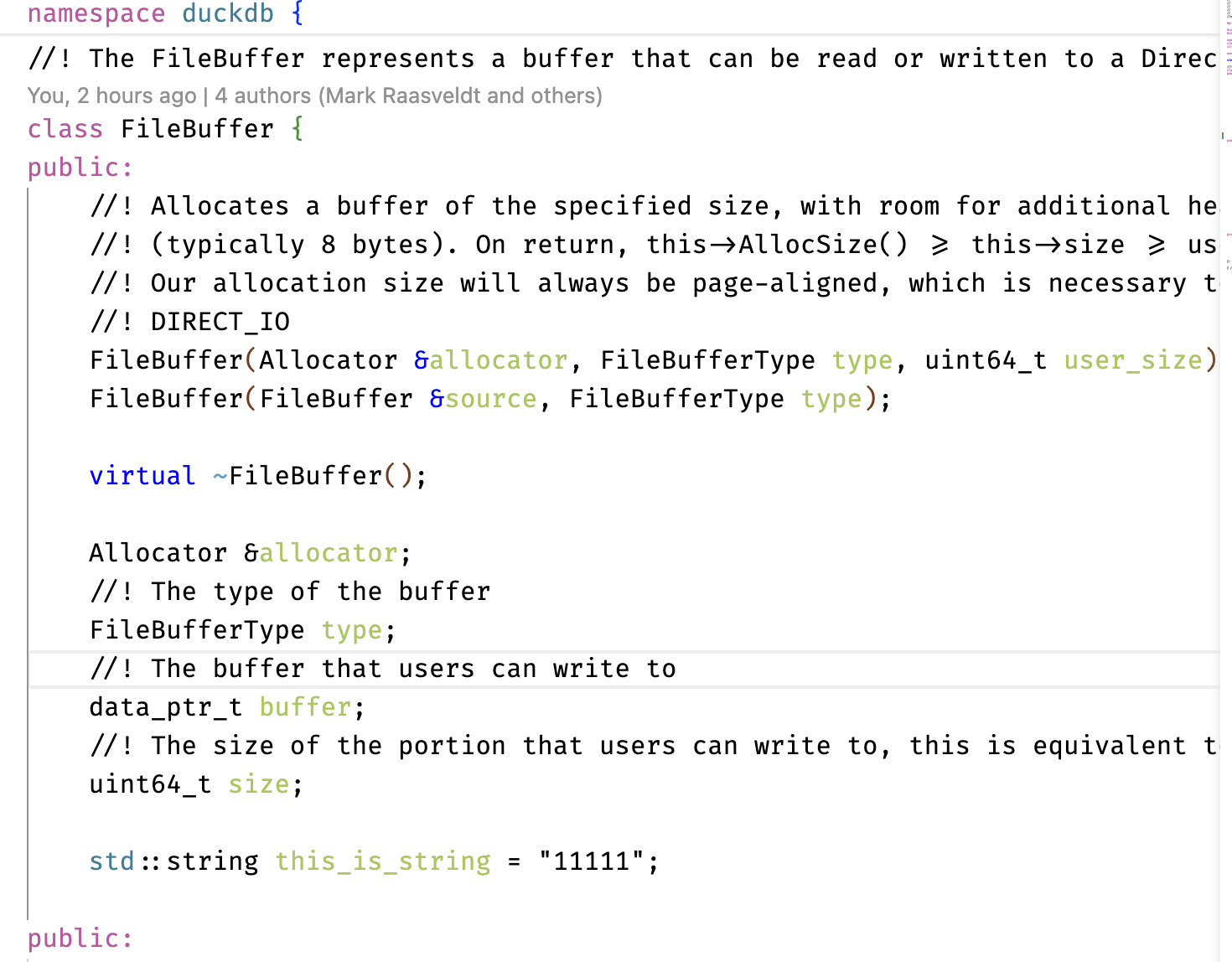
可以看到变量的颜色过于亮了,我们可以将其调暗一些。最终选择了#3E4D19这一暗色作为变量的配色。
类型,注释
函数和类型因为往往是在一起的,因此我们选择主色的补色,同时为了让注释不是那么显眼,我们选择了主色的相似色。 从左至右依次为主色,补色,相似色。
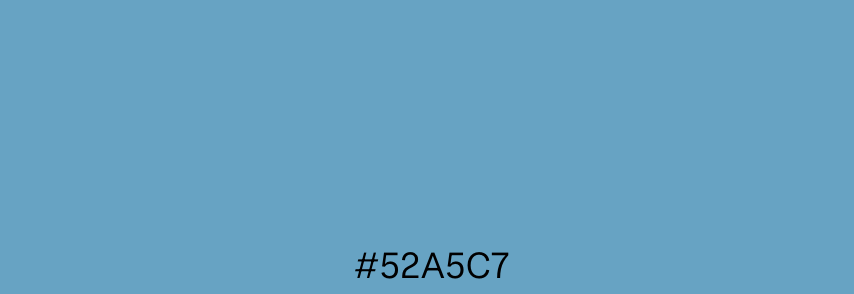
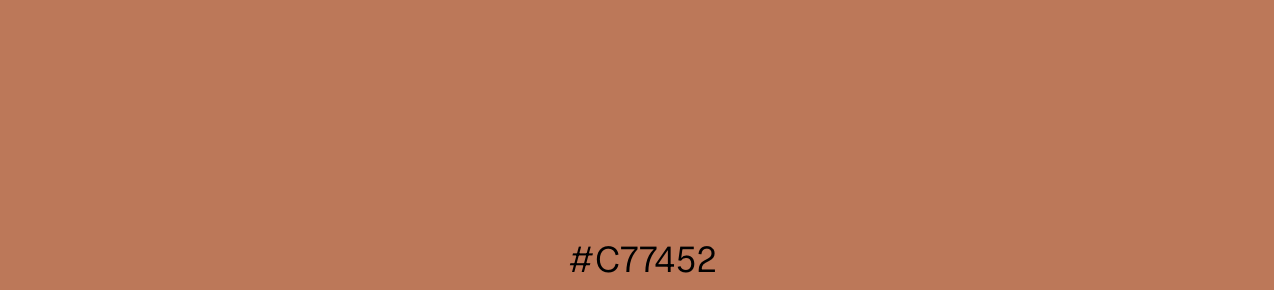
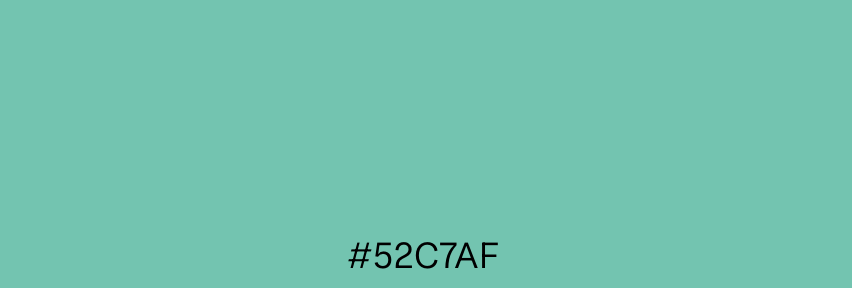
呈现出的效果如下图所示
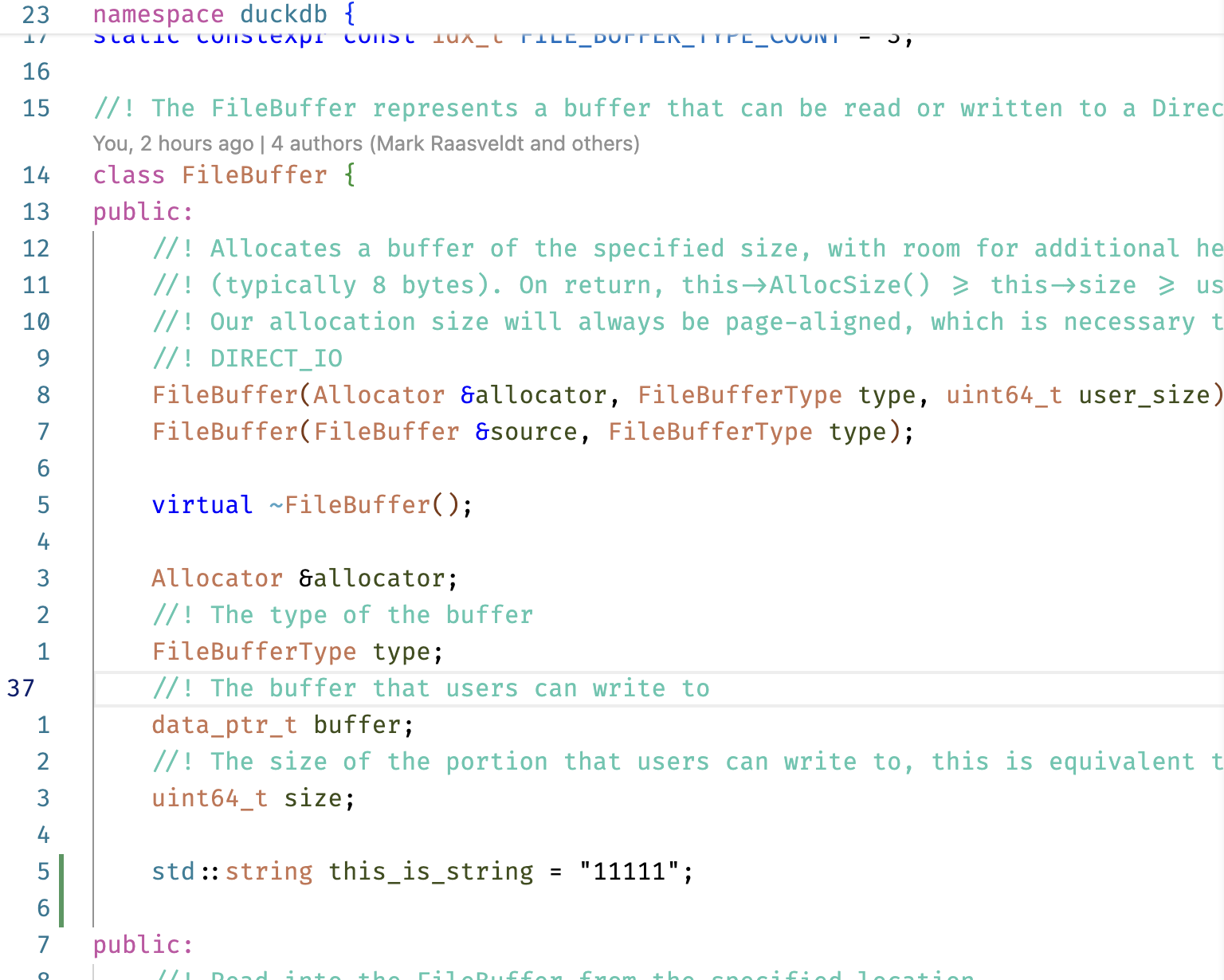
为了让效果更加和谐,我们修改了对应颜色的亮度,最终选择了#A6B3E2作为注释的配色,#C46E4A作为类型的配色。
字符串,数字
为了让字符串, 数字和函数可以和谐共处,我们采用了主色的分裂互补三色组,并相应的修改了亮度。最终呈现的效果为
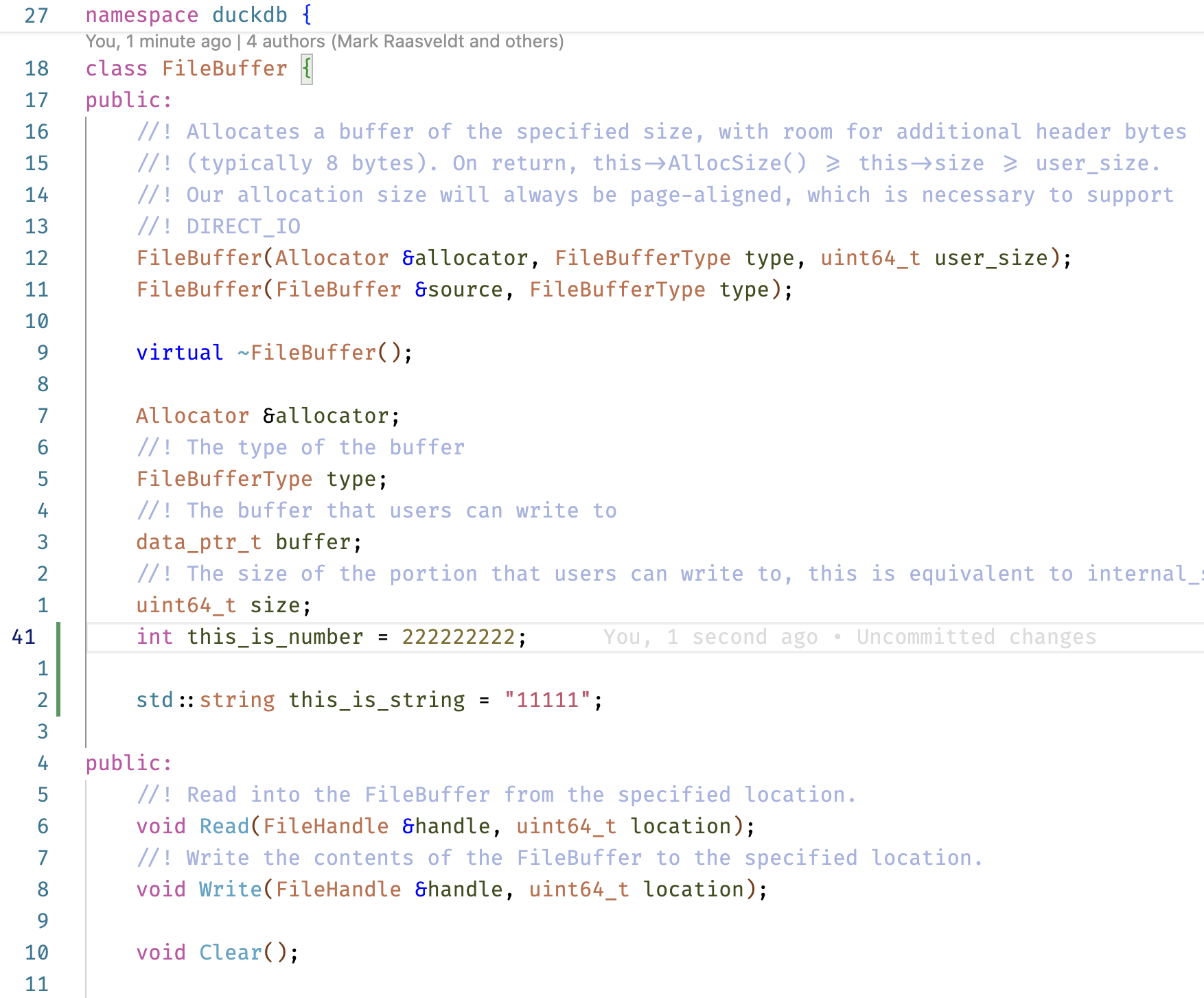
完整配置文件
"keywords": "#C752A5",
"comments": "#A6B3E2",
"variables": "#3E4D19",
"functions": "#52A5C7",
"types": "#C46E4A",
"strings": "#C7526A",
"numbers": "#7F6D29",
总结
当然色彩领域的知识还有很多, 我学到的也只是皮毛,但是能通过学到的知识创造出一款还看得过去的代码配色,也是一件令人开心的事情。 希望这篇文章能够帮助到你,也希望你能够设计出一款属于自己的代码配色。